如何通过设置Excel行距提升工作表可读性和美观度
1380
2022-06-12

当一张wps工作表表行、列无法在同一窗口显示完全时,当你在移动表格时,数据会随着你移动想张表格都进行移动,如果你所做的表格项目是在第一列时,你移动表格时,项目也随着表格的移动而移动,于是有诸多的不便。下面小编马上就告诉大家怎么做WPS表格固定表头不动的方法。
WPS表格固定表头不动的方法
如图一:色彩为绿色部分的“项目”(A、B二列)和表头(第1-5行),在窗口无法显示完整行列。当你编辑未显示的部分时,表中“项目”一列也随之移动,结果如图二所示。
现在需要把“项目”列和表头部分固定,使我们在编辑表格时无论如何移动,“项目”和表头固定不动。其实方法很简单,把鼠标移C6(第C列第6行)表格,单击鼠标。
接下来,到“菜单栏”找到“视图”菜单,单击"视图“,如下图所示,有 一个”冻结空格“的命令,单击”冻结窗格“命令就可以。
以C6(第6行C列)窗格为冻结基点后,无论你如何移动,表格的表头和项目都会固定在屏幕上。如图所示。
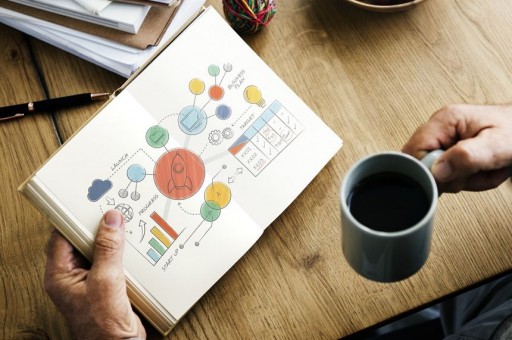
5工作完成后,如果需要取消表头固定,可以取消冻结。取消方法是:单击“视图”命令,按下图所示中提示操作,即可取消表格的冻结。
WPS表格怎么设置固定表头不动
版权声明:本文内容由网络用户投稿,版权归原作者所有,本站不拥有其著作权,亦不承担相应法律责任。如果您发现本站中有涉嫌抄袭或描述失实的内容,请联系我们jiasou666@gmail.com 处理,核实后本网站将在24小时内删除侵权内容。